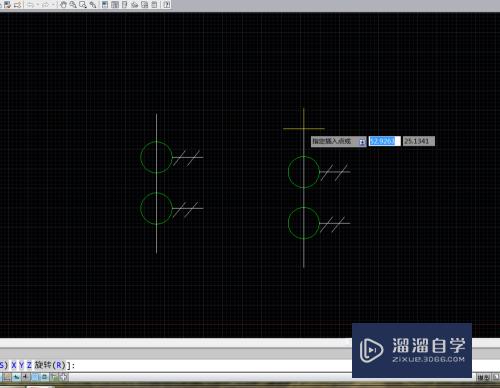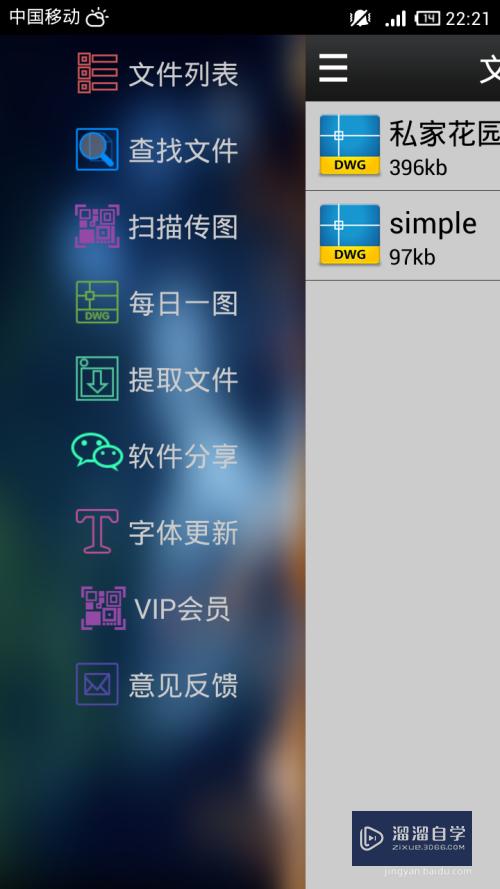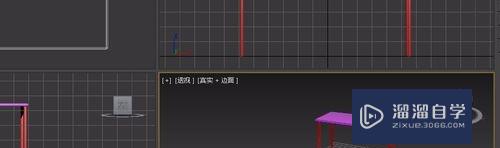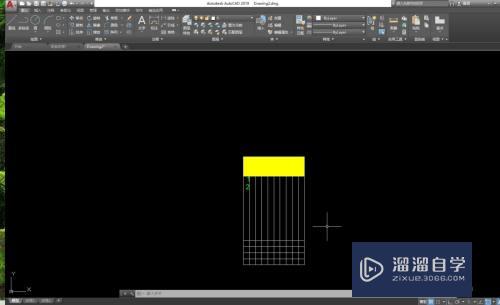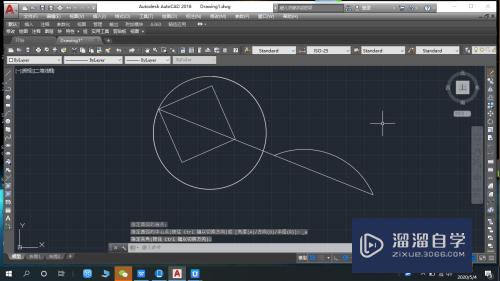CAD光标移动怎么调整成连续移动(cad光标移动怎么调整成连续移动的)优质
CAD是比较常用的平面图纸设计软件。在进行图形绘制时。我们离不开光标的使用。但是CAD光标移动怎么调整成连续移动?下面来分享具体的设置方法。
工具/软件
硬件型号:华硕(ASUS)S500
系统版本:Windows7
所需软件:CAD2007
方法/步骤
第1步
1。电脑打开AutoCAD2007。鼠标一格一格的跳动是因为开追歌扬启了捕吩之捉。
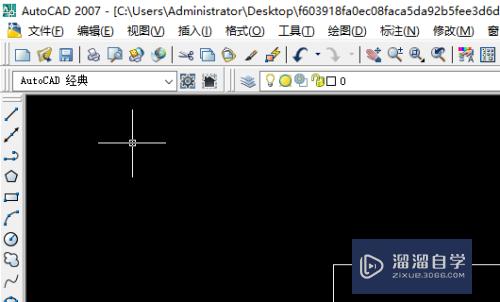
第2步
2。点击关闭胳睡底部任务栏中的捕捉。凹下去就是开启。凸出来就是关闭。
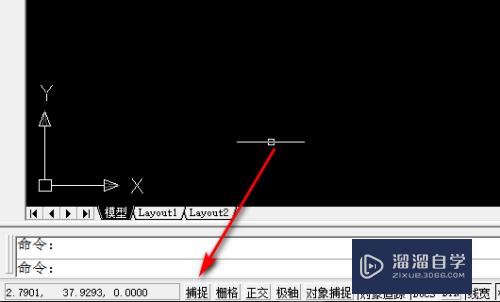
第3步
3。或者按捕捉快捷键F9也可以。

第4步
4。点击关闭捕捉后。光标就变成连续跳动了。
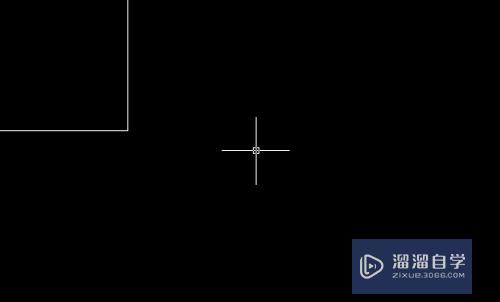
以上关于“CAD光标移动怎么调整成连续移动(cad光标移动怎么调整成连续移动的)”的内容小渲今天就介绍到这里。希望这篇文章能够帮助到小伙伴们解决问题。如果觉得教程不详细的话。可以在本站搜索相关的教程学习哦!
更多精选教程文章推荐
以上是由资深渲染大师 小渲 整理编辑的,如果觉得对你有帮助,可以收藏或分享给身边的人
本文标题:CAD光标移动怎么调整成连续移动(cad光标移动怎么调整成连续移动的)
本文地址:http://www.hszkedu.com/63372.html ,转载请注明来源:云渲染教程网
友情提示:本站内容均为网友发布,并不代表本站立场,如果本站的信息无意侵犯了您的版权,请联系我们及时处理,分享目的仅供大家学习与参考,不代表云渲染农场的立场!
本文地址:http://www.hszkedu.com/63372.html ,转载请注明来源:云渲染教程网
友情提示:本站内容均为网友发布,并不代表本站立场,如果本站的信息无意侵犯了您的版权,请联系我们及时处理,分享目的仅供大家学习与参考,不代表云渲染农场的立场!